Hirdetés
Valószínűleg naponta több százszor megérinti a telefon képernyőjét. A finom üvegszerkezettel kombinálva tehát nem meglepő, hogy az okostelefonok érintőképernyői az egyik leggyakoribb elem, amellyel felmerülhetnek a problémák.
De a rossz érintőképernyő nem mindig a hardverhiba következménye. Ha telefonja érintőképernyője gyakran nem válaszol, vagy teljesen hibásan működik, sokat tehetünk, mielőtt szakmai segítséget kapnánk.
Íme néhány javítás, amelyet kipróbálhat, ha Android telefonjának érintőképernyője nem működik.
1. A telefonja érintőképernyője valóban eltört?
Először is ki kell zárnia a szoftverhiba lehetőségét. Van néhány hibaelhárítási lépés, amelyet ennek megerősítéséhez megtehetsz.
Indítsa újra telefonját
Egy jó öreg újraindítás hiábavalónak tűnhet egy ilyen fejlett probléma megoldása érdekében. Ez azonban gyakran sokkal hatékonyabb, mint gondolnád. A telefon újraindítása leáll, és frissíti az összes háttérszolgáltatást, amelyek összeomlhatnak és a problémához vezethetnek.
Tartsa nyomva a
Erő gombot az energiagazdálkodási menü megjelenítéséhez, majd érintse meg a gombot Újrakezd ha képes vagy. Ha nem tudja megérinteni a képernyőt az opció kiválasztásához, a legtöbb eszközön tartsa lenyomva a Erő gombot néhány másodpercig a telefon kikapcsolásához.Indítás biztonságos módba
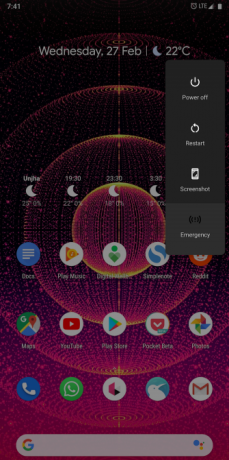
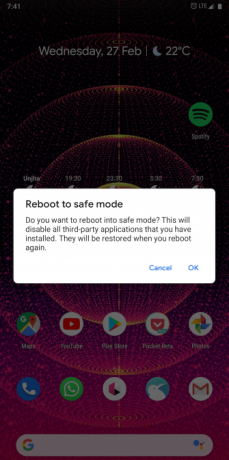
Az Android biztonságos módja lehetővé teszi, hogy telefonját csak az eredeti szoftverrel használja, amelyhez mellékelte az összes telepített szolgáltatást és alkalmazást. Ha a kijelző normál módon működik biztonságos módban, akkor valószínűleg egy harmadik féltől származó alkalmazás hibája van.
Biztonsági módba való belépéshez a legtöbb új Android-eszközön tartsa lenyomva a gombot bekapcsológomb. A megjelenő promptban érintse meg és tartsa lenyomva a Kikapcsolni gomb. Miután megjelenik a biztonsági módba lépési felszólítás, koppintson a elemre Elfogad és a telefon hamarosan újraindul. A biztonságos módból való kilépéshez ismételje meg az eljárást, és válassza a Újrakezd opció helyett.
Diagnosztizálja a kijelzőt


A Play Áruházban számos olyan alkalmazást talál, amelyet telepíthet a képernyő diagnosztizálásához. Ezeket úgy tervezték, hogy pontosan meghatározzák, mi a helyzet a telefon érintőképernyőjével. Javasoljuk, hogy kipróbáljon egyet, az úgynevezett Display Tester-t.
Amikor elindítja a Display Tester készüléket, forduljon a helyére vizsgálatok fület. Itt lehetősége van egy egész csomó szempont tesztelésére. Az alkalmazás képes felismerni az elhalt pixeleket, a beégést az OLED képernyőkön, hogy a kontraszt és a telítettség pontos-e, a multi-touch állapot stb.
Ha pozitív eredményt kapott az érintőképernyős tesztekben, akkor tekintse át az összes nemrég telepített alkalmazást, vagy fontolja meg a gyári visszaállítás elvégzését. Mivel az érintőképernyő különleges körülmények között a rendeltetése szerint működött, valószínűleg harmadik féltől származó alkalmazás a kiváltó oka.
Letöltés:Kijelző teszter (Ingyenes) | A Tester Pro Unlocker megjelenítése ($1.49)
2. Távolítsa el a képernyővédőt
Sokan képernyővédőt használnak telefonjukon, amely biztonságot nyújt a cseppek és a karcolások ellen. De ugyanaz a műanyag vagy üveglap megakadályozhatja, hogy érintőjelei elérjék a kijelzőpanelt.
Ha a telefon képernyője az utóbbi időben működik, próbálja meg eltávolítani a védőlemezt. Természetesen ez nem garantálja a javítást. Ez azonban növelheti a válaszadási arányt egy már gyenge képernyőn.
3. Mesterségesen javítsa a képernyő késleltetését
A részlegesen működő képernyők esetében javíthatja a képernyő késleltetését harmadik féltől származó alkalmazásokkal.
Az érintőképernyő-javítás egy könnyű alkalmazás, amely kalibrálja a képernyőt, hogy csökkentse a válaszidőket. Az alkalmazás kéri, hogy egymás után érintse meg az érintőképernyő több részét. A telefon belső adatai alapján ezután mesterségesen csökkenti a késleltetést, amennyire csak lehetséges.
Az érintőképernyő-javítás hatékonysága a gyártótól függően változik. Néhány eredeti gyártó optimális válaszadási sebességgel szállítja telefonját. Ezekben a forgatókönyvekben az érintőképernyő javítása nem lesz képes jelentős eredmények elérésére. De érdemes kipróbálni, ha még semmi más nem működött.
Letöltés:Érintőképernyő javítás (Ingyenes, prémium verzió elérhető)
4. Vezetheti telefonját hang- vagy arcmozgásokkal
Ön nem kell támaszkodnia érintőbemenetekre a telefon vezérléséhez 5 különböző módszer az Android telefon navigálásáhozAz érintéses bevitel nem az egyetlen módja az Android telefon navigálásának. Próbálja ki ezeket az alternatív navigációs módszereket! Olvass tovább . Az akadálymentességgel rendelkező felhasználók jobb kiszolgálása érdekében a hang- és arc-alapú interakciós módszerek az Android számára hosszú utat jelentenek.
A megfelelő alkalmazásokkal teljes mértékben navigálhat a telefonján a hang- és arcmozgásokon keresztül. Természetesen ezek a megoldások csak akkor érvényesek, ha telefonja érintőképernyője elég jól működik egy alkalmazás telepítéséhez a Play Áruházból. Máskülönben megpróbálhatja telepíteni az alkalmazást a telefonjára a Play Áruház webes felületén keresztül. És letilthatja az érintőképernyő bevitelét a telefonján amíg nem rögzíti a képernyőt.
Hangos hozzáférés


A Google Voice Access alkalmazás proaktívan meghallgatja a parancsokat, és hozzárendel egy számot a képernyőn elérhető összes művelethez. Az alkalmazás ikon vagy a menü elem megérintése helyett ki kell hívnia a hozzárendelt számjegyet.
A Voice Access az alapvető műveleteket rögzített mondatokhoz köti. Tehát mondhatja a „képernyő le”, az oldalak mozgatására, a „vissza”, például az előző képernyőre való visszatéréshez.
Letöltés:Hangos hozzáférés (Ingyenes)
Eva arc egér
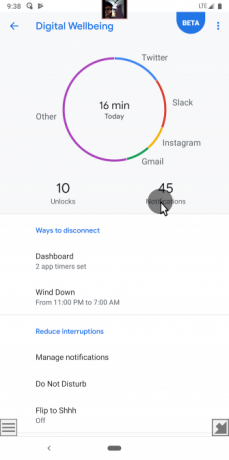

Ez az alkalmazás pontosan azt teszi, amit a neve sugall. Hozzáad egy virtuális kurzort a képernyőhöz, amelyet manipulálhat az arcával. A mutató mozgatásához egyszerűen el kell mozgatnia a fejét a megfelelő irányba.
Ha a kurzor a kiválasztandó elem fölé helyezkedik el, várjon egy-két pillanatot, hogy egyetlen érintéssel beírja. Arra is lehetősége van, hogy bekapcsoljon egy dokkolót, hogy gyorsan elérje néhány alapvető műveletet, beleértve az otthoni és a többfeladatos feladatokat is.
Letöltés:Eva arc egér (Ingyenes)
5. Párosítson egy külső billentyűzetet és az egeret

Ha képernyőproblémák miatt nem telepíthet alkalmazásokat, akkor a külső billentyűzet és az egér csatlakoztatása okozhatja a trükköt. Ez feltételezi, hogy továbbra is láthatja a képernyőt.
Android telefon vezérlése külső billentyűzettel és egérrel Hogyan lehet irányítani az Android számítógépes egér és billentyűzet használatávalKíváncsi, hogyan lehet irányítani az Androidot egérrel és billentyűzettel? Így csatlakoztathatja a bemeneti eszközöket a telefonhoz vagy a táblagéphez. Olvass tovább többnyire egyértelmű. Csak annyit kell tennie, hogy megtalálja a megfelelő kábelt és csatlakoztatja a kiegészítőket. Mivel a telefon egyetlen USB-bemenettel rendelkezik, mindkettő párosításához dugaszra van szüksége.
6. Víz baleset? Hagyja megszáradni

Víz baleset véglegesen megrongálhatja a telefon belsejét, ha bekapcsolja. Így az ilyen esetekben a legjobb megoldás az, ha leállítja az eszközt, és várja meg, amíg megszárad.
Vannak több módszer a nedves telefon szárítására Vízbe esett telefon vagy táblagép mentéseVízbe dobta a táblagépét vagy a telefonját? Így lehet kijutni a vizet és biztosítani, hogy a készülék életben maradjon. Olvass tovább , tehát nézzen rájuk, ha az eszköz dunk-ot tett.
7. Látogasson el a szervizközpontba
Ezekkel a lehetséges javításokkal remélhetőleg képes lesz képes újraéleszteni a telefon érintőképernyőjét, ha ez csak egy szoftverhiba. Máskülönben az említett alkalmazások átmeneti megoldást biztosíthatnak Önnek.
Ellenkező esetben segítségért kell felkeresnie egy szervizközpontot. Ha szerencséje van, a szakember vissza tudja állítani az érintőképernyő funkcióit. Ha nem, akkor meg kell vizsgálnia a telefon cseréjét.
A szervizközpontba tett újabb utazás mentése érdekében győződjön meg arról, hogy telefon többi alkatrésze jól működik. Itt van, hogyan kell ellenőrizze, hogy Android-telefonja megfelelően működik-e 4 alkalmazás annak ellenőrzésére, hogy az Android-eszköz megfelelően működik-eProbléma van az Android-eszközével? Íme néhány alkalmazás, amely segít ellenőrizni az okostelefonokkal kapcsolatos problémákat az ellenőrzések futtatásával. Olvass tovább .
Az indiai Ahmedabadból származó Shubham szabadúszó technológiai újságíró. Ha még mindig nem ír a technológiai világ trendjeire, akkor találja meg, vagy fényképezőgépével új várost fedez fel, vagy a legújabb játékot játssza a PlayStation-en.